Apple Watch Ultra ei pohjimmiltaan eroa Apple Watch Series 8:sta tai edes Watch SE: stä. Se on helposti yksi markkinoiden parhaista älykelloista, vaikka se on yhteensopiva vain iPhone-puhelimien eikä Android-puhelimien kanssa. Tästä huolimatta Watch Ultra tekee jotain, mitä et löydä mistään muualta, ja se tulee Action Buttonin ansiosta.
Aiheeseen liittyvää lukemista
- Apple Watch Ultra -vinkkejä
- Kuinka saada 60 tunnin akunkesto Apple Watch Ultralla
- Optimoidun latausrajan käyttäminen Apple Watch Ultrassa
- Tämä on Ultimate Shortcuts Library
- iPhone: Kuinka laittaa kaksi valokuvaa yhteen pikakuvakkeiden avulla
Action Button löytyy Watch Ultran vasemmasta reunasta, ja siinä on poltettu oranssi väri, joka erottuu joukosta. Kun olet määrittänyt Action Buttonin, voit tehdä paljon muutakin kuin vain aloittaa (tai lopettaa) harjoittelusi. Apple yllätti kaikki mahdollistamalla pikanäppäimien käytön Apple Watch Ultran Action Buttonilla.
Pikanäppäinten käyttäminen toimintopainikkeella Apple Watch Ultrassa
Kun suoritat Apple Watch Ultran pariliitos- ja asennusprosessin ensimmäisen kerran, sinua kehotetaan määrittämään Action Button. Voit kuitenkin ohittaa tämän vaiheen ja palata siihen myöhemmin, kun sinulla on enemmän aikaa tai jos ymmärrät
Miten haluat käyttää toimintopainiketta. Jos ohitit ensimmäisen kehotteen, voit määrittää toimintopainikkeen Apple Watch Ultrassa seuraavasti: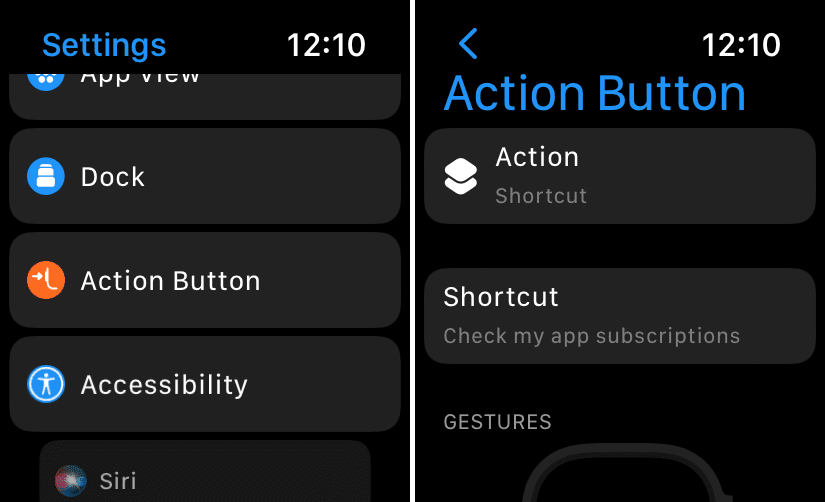
- Avaa asetukset sovellus Apple Watch Ultrassa.
- Vieritä alas ja napauta Toimintopainike.
- Napauta Valitse Toiminto.
- Napauta Pikakuvake.
- Napauta vasemmassa yläkulmassa < Toiminta.
- Napauta Pikakuvake alkaen Toimintopainike näyttö.
- Valitse pikakuvake, jonka haluat määrittää toimintopainikkeelle.
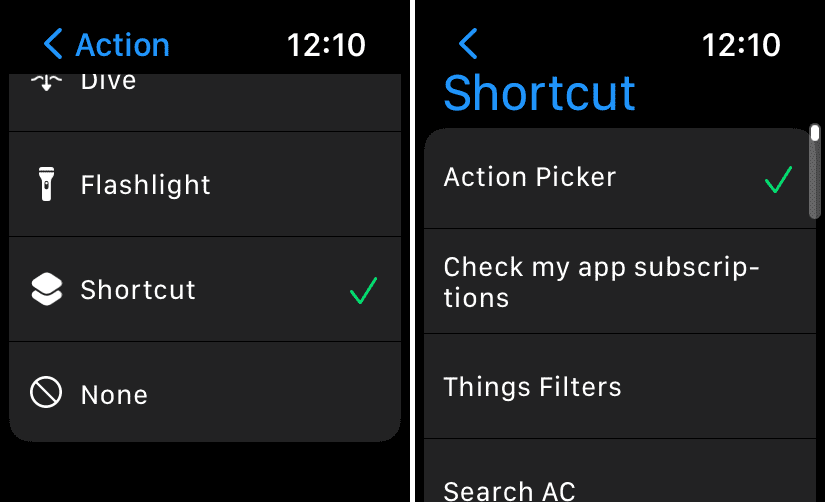
Kun olet määrittänyt kaiken, voit nyt vain painaa toimintopainiketta ja mitä tahansa pikakuvaketta käytetään. Apple, joka sisältää tämän toiminnon, saattaa tulla yllätyksenä joillekin, kun otetaan huomioon, että et voi tällä hetkellä määrittää minkä tahansa sovellus käynnistyy toimintopainikkeella.
Mutta kuten Matthew Cassinelli huomauttaa, että Apple kertoi, että yli 15 000 sovellusta, jotka toimivat pikanäppäimien kanssa, sekä yli 300 "muokatuille pikanäppäimille saatavilla olevaa natiivitoimintoa" ja "automaattisesti luodut sovelluksen pikakuvakkeet sovelluksistasi." Voit jopa mennä niin pitkälle, että luot pikakuvakkeen, joka ei tee muuta kuin avaa sovelluksen, samalla tavalla kuin voit käynnistää sovelluksia iPhone mukautetuilla kuvakkeilla.
Mahdollisuudet ovat todella rajattomat, ja se on todella jotain, joka auttaa Apple Watch Ultraa erottumaan jopa muista Applen oman älykellovalikoiman vaihtoehdoista. Siri Shortcutsia parannetaan jatkuvasti, ja Apple osoittaa omistautumisensa sovellukselle rakentamalla sen iOS- ja iPadOS-järjestelmiin, ennen kuin se lopulta päätyi Macille.
Esimerkkejä parhaista pikanäppäimistä Apple Watch Ultran toimintopainikkeen kanssa
Yksi todella hienoista asioista Shortcutsissa on, että yhteisö ei lakkaa hämmästyttämästä. Vain selaamalla r/Shortcuts subreddit Tämä vain osoittaa, että jos sinulla on idea jostain, jonka haluat saavuttaa pikanäppäimillä, on mahdollista, että se onnistuu jollain tavalla.
Tässä on muutamia suosikkeja, jotka olemme löytäneet yrittäessämme selvittää, mitä pikanäppäimiä käytetään oman Apple Watch Ultran kanssa:
- Toiminnan valitsin– "Näytä toimintovalikko, kun painat Apple Watch Ultran toimintopainiketta. Määritä toimintopainike suorittamaan tämä pikakuvake."
- Älä häiritse -tarkennustila 10 minuutin ajan.
- Ford-ajoneuvon etäkäynnistys FordPass-sovelluksella
- Kirjaa tietyt määrät vettä joka kerta, kun toimintopainiketta painetaan.
- Vaihda Apple Watch Ultra Action Button nykyisen kellotaulun perusteella.
- Avaa älykäs ovilukko kotiautomaation ja HomeBridgen avulla
Toinen hieno asia yhteisössä on, että jos kohtaat ongelmia omien pikakuvakkeiden luomisessa, voit aina ottaa yhteyttä ja yrittää saada apua. Ehkä löydät jopa jonkun, jolla oli samanlainen idea ja joka on jo luonut pikakuvakkeen, jota voit käyttää lähtötilanteena.
Andrew on freelance-kirjailija, joka asuu Yhdysvaltain itärannikolla.
Hän on kirjoittanut useille sivustoille vuosien varrella, mukaan lukien iMore, Android Central, Phandroid ja muutamat muut. Nykyään hän viettää päivänsä LVI-yrityksessä työskennellen samalla kun hän työskentelee öisin freelance-kirjoittajana.